مستخدمي لينكس بحرية تخصيص نظامها ليناسب تفضيلاتها ، بما في ذلك سمة سطح المكتب والرموز. هناك العديد من الطرق البسيطة لإنشاء أيقونات مخصصة في نظام Linux لتغيير شكل ومظهر نظامك. سنناقش الطرق التالية لاستخدام الرموز المخصصة:
البحث عن الرموز المخصصة وتثبيتها في Linux من مواقع موثوق بها
هناك العديد من الأماكن على الإنترنت للمستخدمين لتنزيل سمات الرموز المخصصة. فيما يلي مواقع الويب الموثوق بها من قبل مجتمع Linux.
ابحث في أحد مواقع الويب المذكورة أعلاه ، وابحث عن سمة الرمز التي تريدها ، وقم بتنزيلها. انقر بزر الماوس الأيمن على أرشيف لاستخراج محتوياته وانقر على استخراج هنا.
سيقوم مدير الملفات في النظام الخاص بك بإنشاء مجلد تلقائيًا ووضع محتويات الأرشيف داخله.
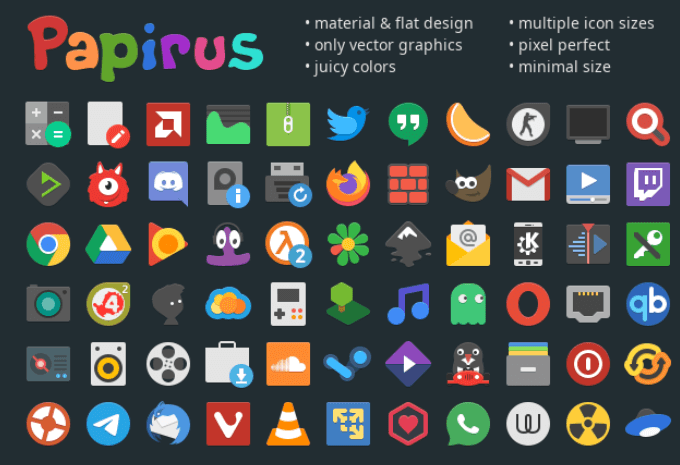
أدخل الأمر التالي في المحطة الطرفية إلى إنشاء مجلد رمز مخفي في دليلك الرئيسي:
mkdir -p ~ / .icon
In_content_1 الكل: [300x250] / dfp : [640x360]->حدد موقع رمز الأيقونة الذي تم تنزيله ، والذي يوجد عادةً في مجلد التنزيل. استخدم الأمر CD أدناه للوصول إلى هناك.
cd ~ / Downloads
لتثبيت الرمز هناك ، انقله إلى دليل الرموز المخفية الذي أنشأته.
mv
استبدل اسم اسم مجلد سمة الرمز في الأمر أعلاه بين <>.
استخدام الأمر Tar لمستخدم واحد أو الاستخدام على مستوى النظام
ابحث عن سمة الرمز من أحد مواقع الويب الموثوقة المذكورة أعلاه. يوجد أدناه لقطة شاشة لمجموعة من الرموز من openDesktop.org.
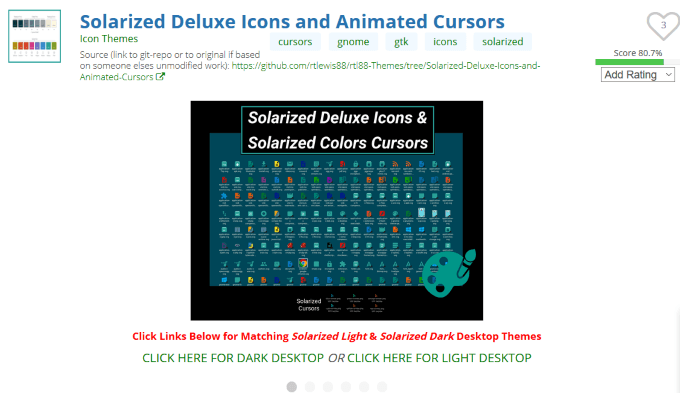
قم بتنزيل مجموعة الرموز باستخدام أمر tar التالي:
$ tar xJpf papirus-icon-theme-20190203.tar.xz
بعد ذلك ، انقل مجلد الرموز المستخرج إلى مكانه. إذا كنت تقوم بتثبيته لمستخدم واحد فقط ، فقم بنقله إلى:
~/.local/share/icons/
ضع المجلد في الموقع التالي للتثبيت من جانب النظام:
~ / usr / share / icons /
افتح محطة طرفية واستخدم أحد الأوامر التالية وفقًا لنوع التثبيت:
$ cp -r ~ / Downloads / papirus-icon-theme-20190203 ~ / .local / share / icons /
أو
$ sudo cp -r ~ / Downloads / papirus-icon-theme-20190203 / usr / share / icons /
حدد علامة التبويب المظاهرأو المظهر.
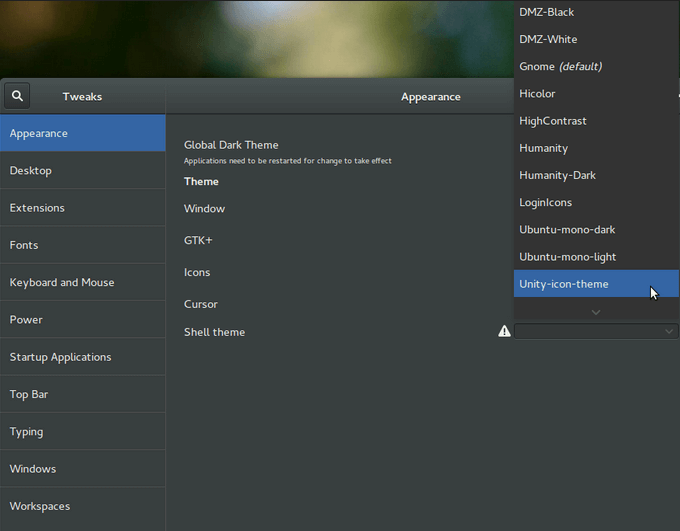
ابحث عن خيار تحديد سمة الرمز التي تم تنزيله وحدده للتطبيق.
تحديث Xfce Desktop باستخدام رموز رائعة المظهر
Xfce هي بيئة سطح مكتب شائعة لنظام Linux لأنها خفيفة الوزن وتعمل على موارد منخفضة. ومع ذلك ، يبدو كما لو كان قديمًا.
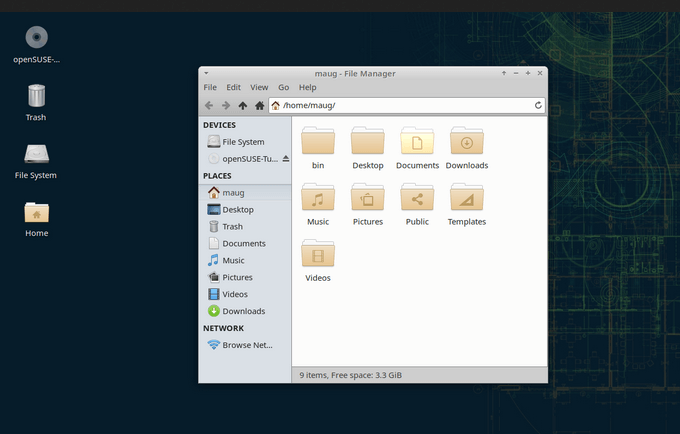
تخصيص الموضوعات وإضافة رموز مخصصة في Linux يمكن أن تبرز سطح المكتب وتجعله يبدو أكثر حداثة وحداثة.
انتقل إلى Xfce-look.org للعثور على ملف وتنزيله تم تعيين سمة الرموز التي تعجبك (مثل المثال أدناه) ، وقم باستخراجها ، ثم ضعها في دليل .icons في دليلك الرئيسي.
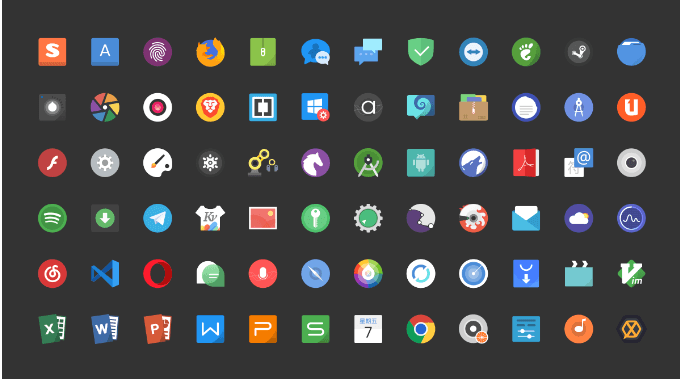
لتحديد سمة الرمز ، انتقل إلى الإعدادات>المظهر>الرموز.
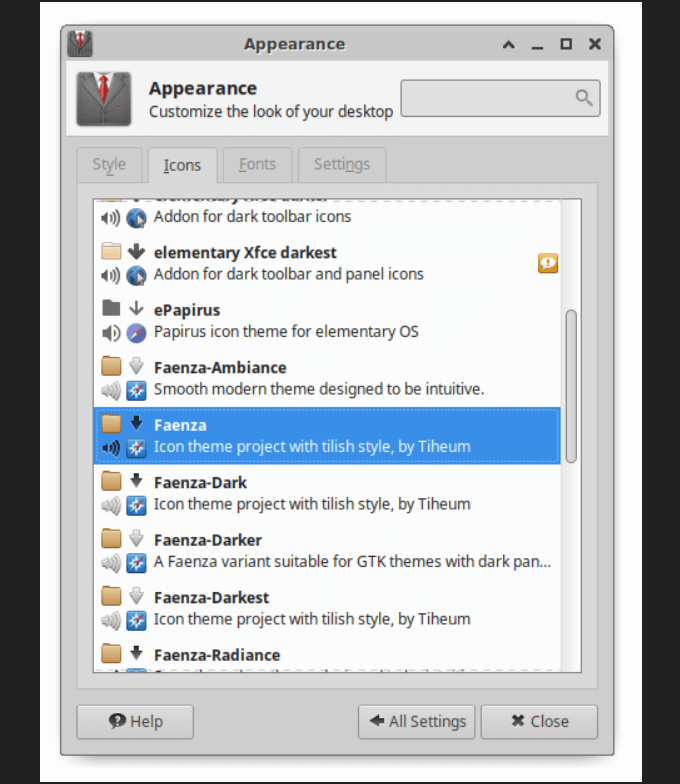
تثبيت سمة رمز الورق في Linux Mint Cinnamon
هناك طريقتان لتثبيت مجموعات سمات الرموز في Linux Mint. تمت مناقشة تنزيل سمة الرمز واستخراجها إلى ~ / .icons directoryأعلاه.
هناك طريقة أخرى لاستخدام المؤسسة العامة للتقاعد (حزمة أرشيف الشخصية). يوجد أدناه لقطة من مجموعة أيقونات رائعة المظهر تسمى ورقة أيقونة الموضوع.
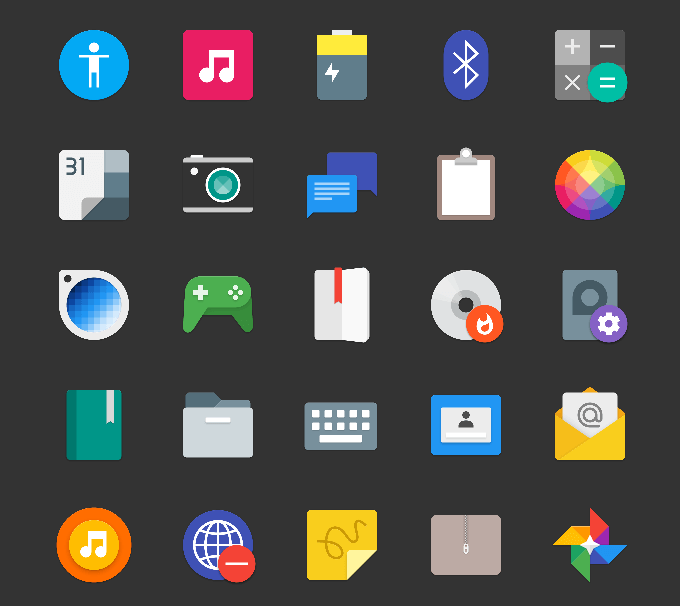
افتح محطة (Ctrl + Alt + T) واستخدم الأمر أدناه:
sudo add-apt-repository ppa: snwh / pulp
sudo apt-get update
sudo apt-get install paper- icon-theme
بعد تثبيت سمة الرمز ، من القائمة، انتقل إلى الإعدادات، ثم السمات.
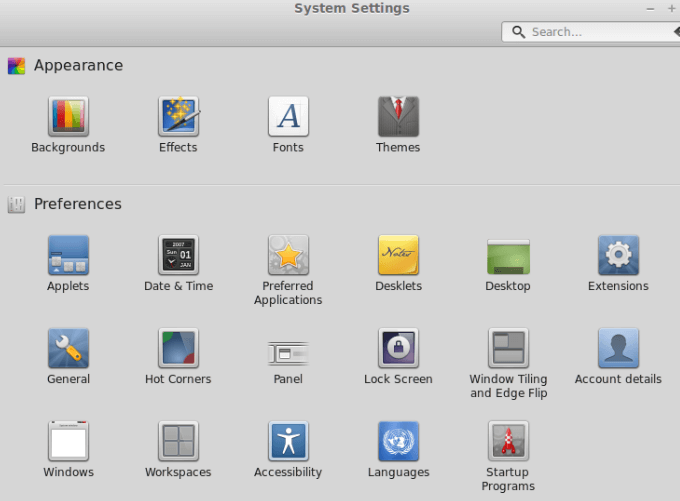
للعثور على الرموز في Linux Mint ، ابحث داخل خيارات السمات. لتغيير الرموز فقط وليس السمة ، انقر على الرموز.
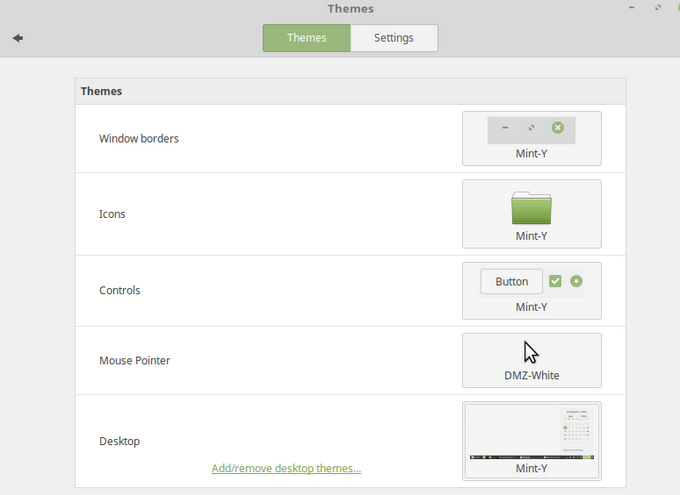
هنا سترى جميع الرموز المتاحة. حدد المجموعة التي تريد استخدامها.
إنشاء اختصار للتطبيق على Ubuntu باستخدام GNOME Desktop
ستعمل الإرشادات أدناه أيضًا مع أي توزيعات أخرى تستخدم <الصورة>9.
تشتمل أنظمة تشغيل سطح المكتب الكلاسيكية على أيقونات على الشاشة مثل سلة المهملات ومدير الملفات واختصارات التطبيقات.
أثناء وجود نظام Windows ، سيسألك العديد من البرامج عما إذا كنت تريد إنشاء اختصار لسطح المكتب ، لا توزيعات Linux.
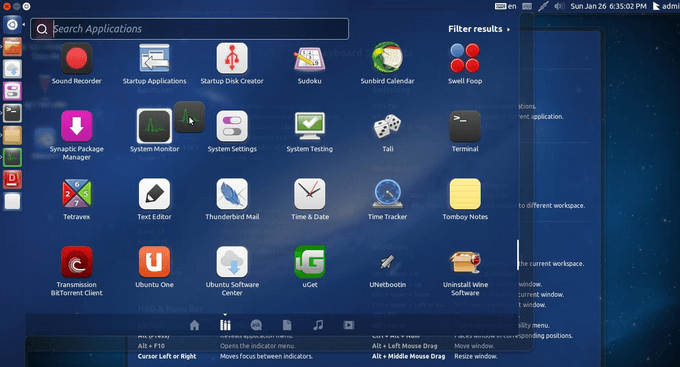
تأكد من تثبيت أداة قرص جنوم وتمكين الخيار إظهار الرموز.
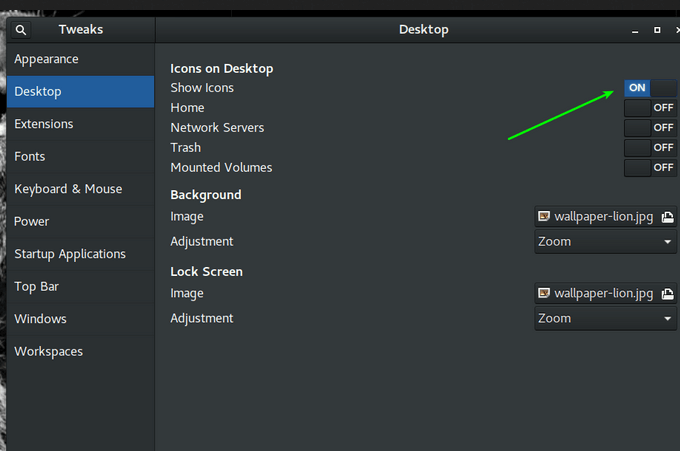
لإضافة اختصارات سطح المكتب ، العثور على ملفات التطبيق. انتقل إلى الملفات>موقع آخر>الكمبيوتر.
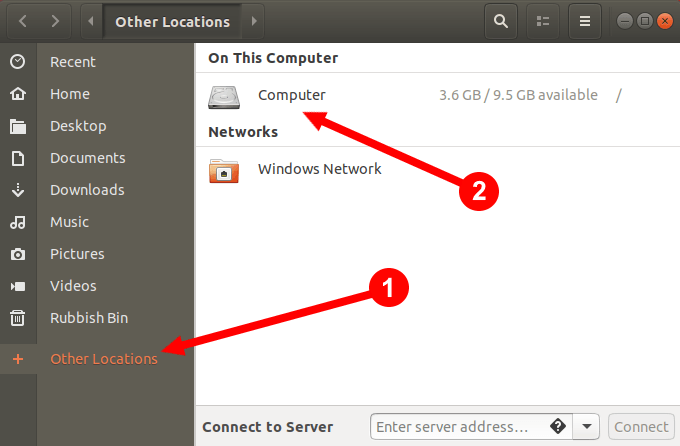
ثم انتقل إلى دليل المستخدم>المشاركة>التطبيقات. يجب أن تكون قادرًا على رؤية تطبيقات أوبونتو الأخرى التي قمت بتثبيتها بالفعل في هذا الموقع. ابحث عن أسماء ملفات سطح المكتب.
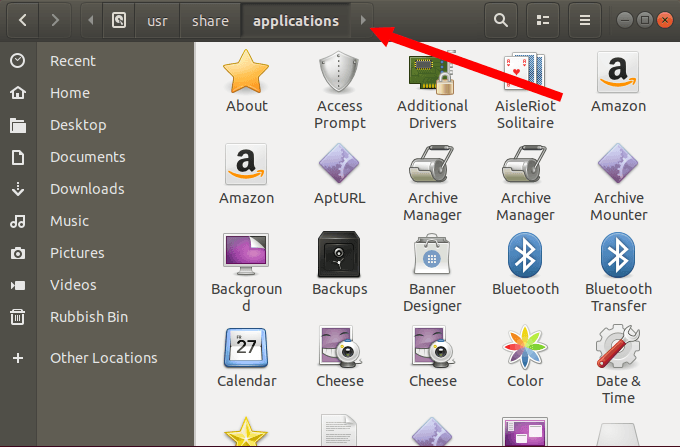
ابحث عن رمز التطبيق وإما أن تسحبه وتُسقطه على سطح المكتب أو انسخه من ملف. Desktop (Ctrl + C اختصار) والصقه على سطح المكتب (Ctrl + اختصار V).
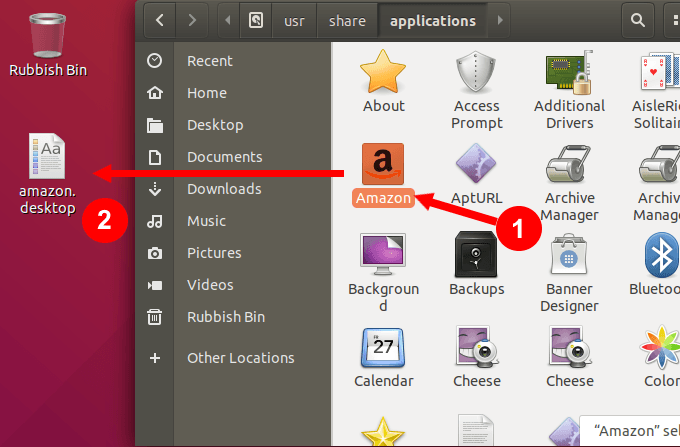
بدلاً من رؤية شعار أو أيقونة للتطبيق ، سترى ملفًا نصيًا يتضمن تحذيرًا يقول: مشغل التطبيق غير الموثوق به.
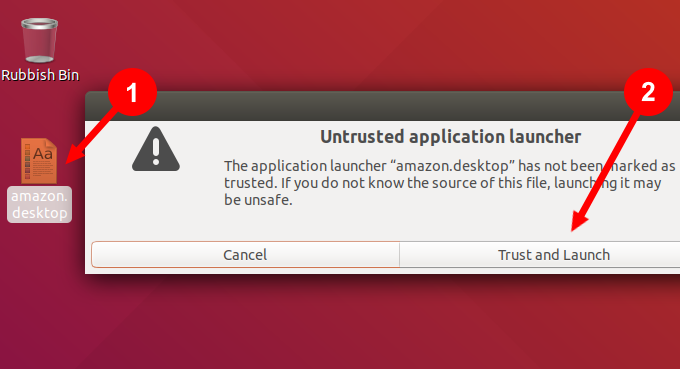
انقر على الثقة وبدء التشغيل. لن يتم تشغيل التطبيق فحسب ، بل سترى أيضًا أن ملف .desktop سيكون رمز التطبيق الآن.
إذا كنت تشعر بالملل أو تعبت من النظر إلى نفس واجهة المستخدم وترغب في استخدام رموز مختلفة من الافتراضي ، يمكنك. قم بتخصيص أيقوناتك باتباع بعض الاقتراحات أعلاه ومنح سطح المكتب الخاص بك عملية تجميل.